Покупая телефон, мы рассчитываем увидеть чистый экран и минимальное количество приложений, а затем настроить его по своему вкусу. На практике современные телефоны Android поставляются с массой предустановленных приложений. Это социальные сети, браузеры, файловые менеджеры и т.д.
Не все из них удобны пользователям, поэтому рассказываем, как удалить предустановленные приложения.
В чем суть предустановленных приложений
В России с 2021 года действует закон о предустановке определенных программ, и это означает, что поставщики телефонов не могут продавать устройства без этих приложений.
Отбирает их Министерство цифровых технологий, учитывая популярность (аудитория не менее 500 тыс. пользователей). Список меняется каждый год.
Так, на 2025 год определены в качестве предустанавливаемых: видеохостинг Rutube, новостной сайт Дзен, Яндекс с Алисой, Госуслуги, Яндекс Маркет и другие, всего 18 приложений. Аналогичные списки есть для планшетов, смарт-телевизоров, стационарных компьютеров и ноутбуков.
Считается, что этими приложениями ежедневно пользуются 90% людей, на самом же деле большинство сразу удаляет предустановленный софт.
Помимо отечественного программного обеспечения, на новом телефоне Android будет целый набор сервисов Google — это Диск, Календарь, Почта и др. Большинство из них полезны и действительно используются владельцами.
Еще одна группа предустановленных приложений ― не более чем маркетинговый ход. Компании немало платят за возможность по умолчанию стоять в новом телефоне.
К этой группе можно отнести соцсети, живые обои, всевозможные встроенные браузеры, маркетплейсы и др. Особенно много встроенных приложений в телефонах с китайской прошивкой, в отличие от глобальной версии. Обилием предустановленных приложений отличаются и те смартфоны, которые привязаны к конкретному сотовому оператору (общепринятая практика в США), тут число подобных приложений может исчисляться десятками.
Хорошая новость в том, что практически все встроенные приложения можно удалить. Если оставить их все, внутреннее хранилище телефона может заполниться еще до того, как вы начнете скачивать и устанавливать собственные приложения. Особенно актуально знать, как удалять встроенные приложения владельцам бюджетных смартфонов с небольшим объемом внутренней памяти.
Как убрать встроенные приложения Android
У пользователей при настройке телефона есть выбор, устанавливать ли приложения по умолчанию. Закон о предустановке оставил поставщикам пространство для маневра: они могут либо предложить установить приложения, либо оставить их в виде ярлыков на рабочем столе, и они будут загружены при первом обращении пользователя.
При настройке нового телефона можно снять галочки с некоторых приложений, чтобы они не устанавливались ― речь идет о том самом списке от Минцифры. Если же при настройке вы случайно установили их все, удалить подобные приложения очень просто: следует зажать иконку и нажать на значок корзины или переместить иконку в корзину, в зависимости от прошивки.
К сожалению, не от всех приложений столь же просто избавиться. Чтобы убрать встроенные системные приложения, понадобится дополнительное программное обеспечение.
Удаление встроенных приложений через спецпрограмму
Чтобы разобраться с ненужными приложениями, сначала включите возможность управлять смартфоном с компьютера ― отладку по USB.
Это делается так:
- В основных настройках ищем пункт О телефоне;
- В этом разделе ищем пункт Номер сборки и нажимаем на номер несколько раз ― так включается режим разработчика;
- Далее переходим в Расширенные настройки ― Для разработчиков;
- Активируем там пункт Отладка по USB.
Теперь телефон можно соединять с компьютером и управлять системными файлами.
На следующем этапе понадобится программа ADB AppControl ― бесплатная утилита для управления приложениями с удобным интерфейсом. Аналог ее ― Android Debug Bridge, но там пользователю может быть непросто работать с командной строкой.
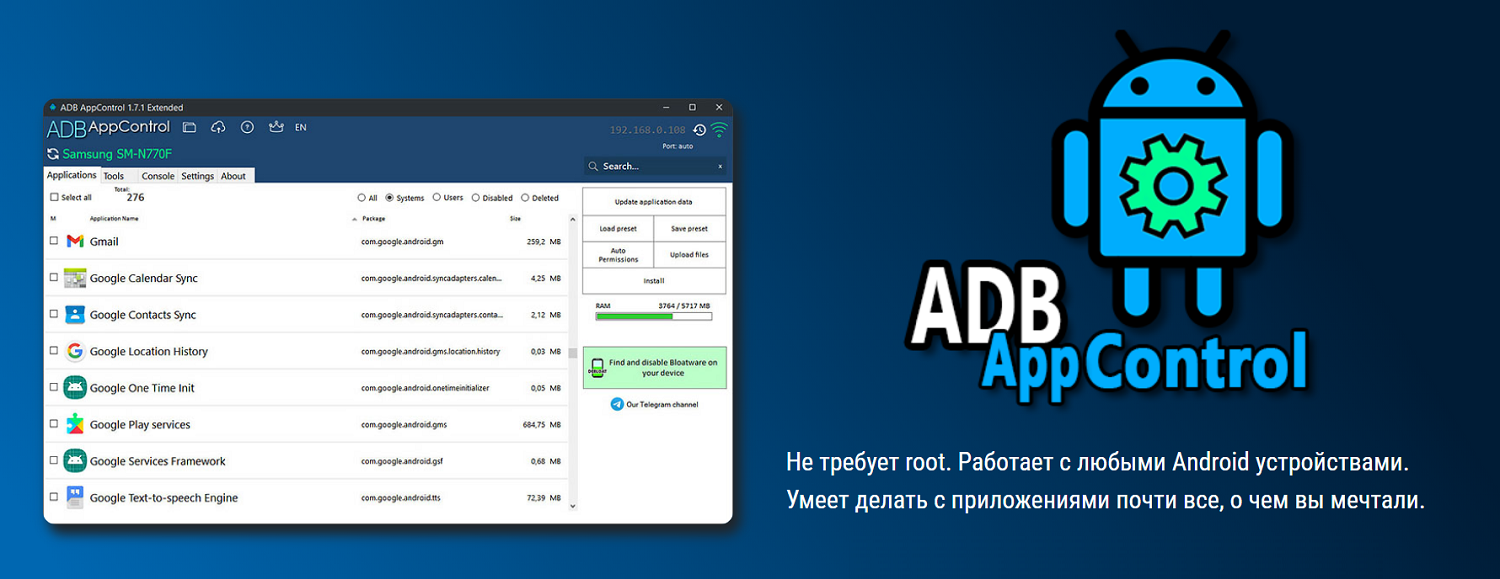
Скачать ADB AppControl можно с официального сайта программы. Далее установите ее на компьютер с Windows и подключайте телефон кабелем.
На смартфоне уже должен быть запущен режим отладки по USB. В меню подключения выбирайте Без передачи данных, а также выдавайте все запрашиваемые разрешения, чтобы связка компьютера и телефона работала корректно.
После успешного создания пары на главной панели программы ADB AppControl нажмите кнопку Получить данные приложений. Появится список всех сервисов, остается отметить ненужные и нажать кнопку Удалить.
Удобно, что в данной версии программы отображается и название системного файла, и то, как называется иконка приложения. То есть вы без проблем сможете удалить именно FM-радио, даже если не знаете точно, как называется пакет сервиса.
После того, как удалили встроенные приложения, выключите на телефоне отладку по USB и выйдите из режима разработчика.
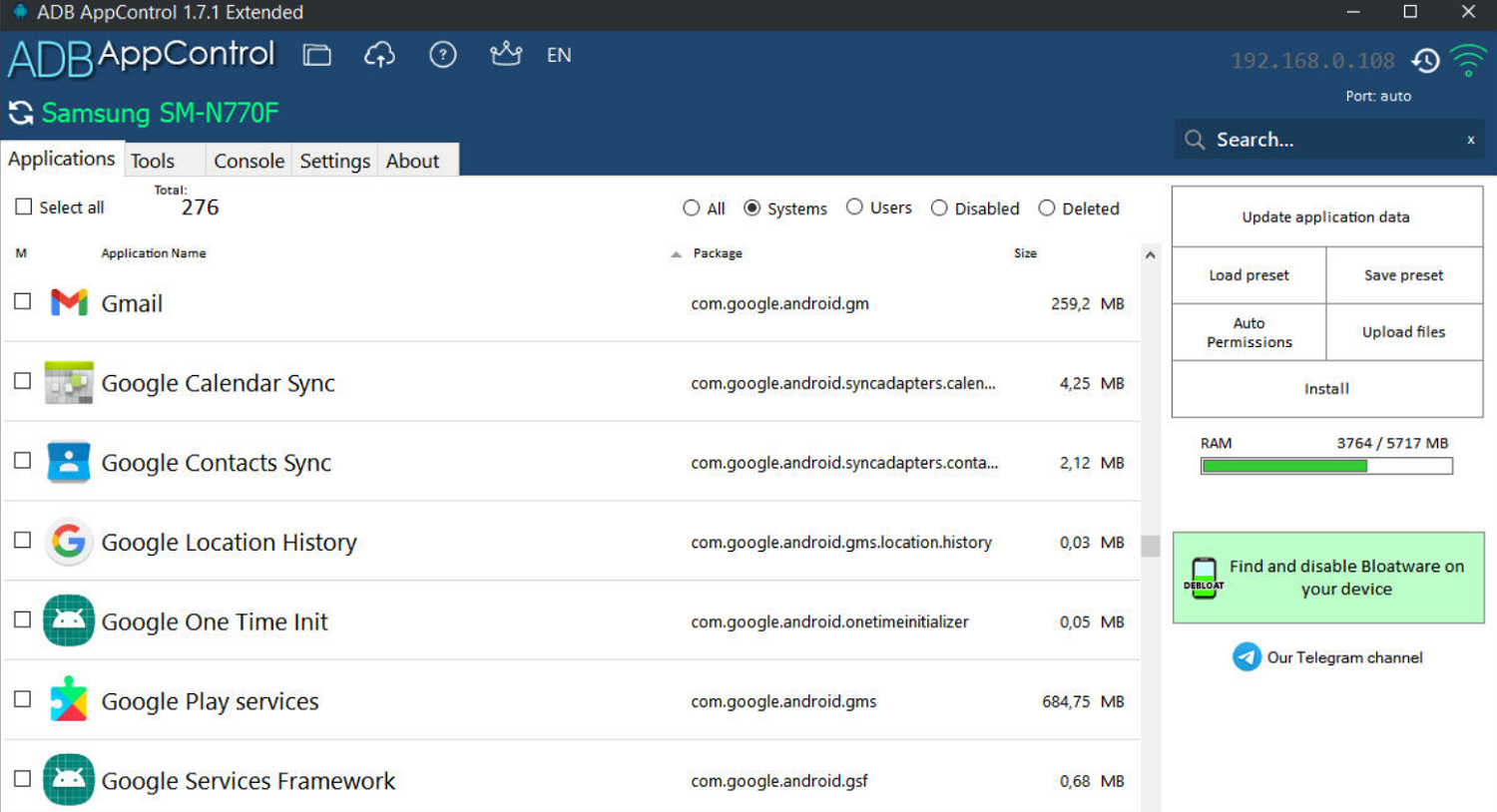
Главный совет про удаление встроенных приложений ― не трогайте те пакеты, в функциях которых вы не уверены. Если удалить сервисы, связанные с контактами, голосовыми вызовами, воспроизведением звука и видео, работоспособность телефона может серьезно нарушиться.
Как удалить встроенные приложения на Xiaomi
Телефоны Xiaomi, POCO, Redmi "славятся" большим количеством встроенных приложений. В первую очередь удаляются неудобные штатные Mi coin (виртуальные монеты в сообществе), Mi link (обмен файлами между разными версиями прошивки MIUI), Mi Video (проигрыватель видео) и Mi browser (встроенный браузер). Для их удаления подходит описанный выше способ с программой ADB AppControl, но еще есть пара решений, удобных именно для Xiaomi.
Вариант 1. Отключение приложений.
Речь идет не о полном удалении всех файлов, а об остановке процессов и освобождении ресурсов телефона. Остановить приложения очень просто: идем по пути Настройки ― Приложения ― Показать все. В списке ищем сомнительные приложения, переходим на карточку каждого и нажимаем Отключить приложение.
Вариант 2. Удаление через Redmi system manager.
Это специальная утилита, доступная для скачивания в Google Play. Установите это приложение, а затем на главном экране выберите Remove Apps. Выйдет длинный список всех приложений и сервисов. Такие вещи, как Меню Sim-карты, Цифровое благополучие, Отчеты и прочее, можно удалять без опасений за систему. Хотя и для них выйдет предупреждение о том, что система и программы могут работать неправильно.
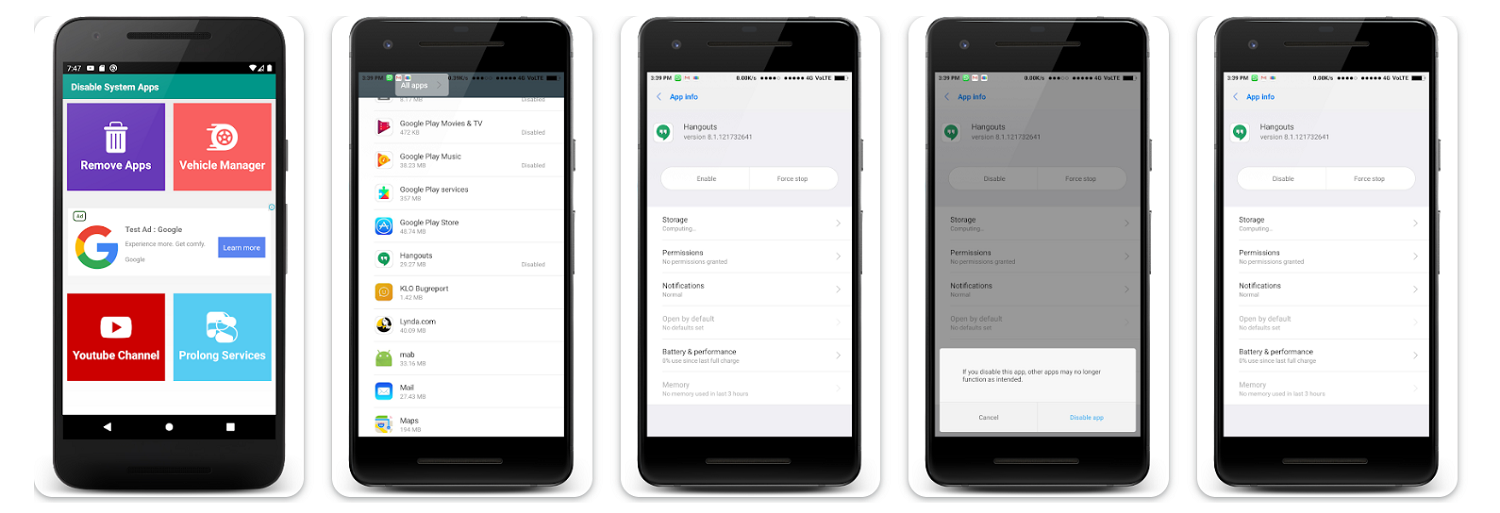
Если вы все же хотите удалить лишний софт, для каждого пункта нажимайте Отключить приложение, а затем Удалить. Если позже понадобится вновь включить эти приложения, на панели Redmi System Manager нажмите опцию Отключенные, а затем активируйте необходимые.
Как удалить встроенные приложения на Samsung
Хотя количество предустановленных приложений у этого производителя меньше, чем у Xiaomi, не все из них представляют интерес.
Для удаления системных приложений Samsung нет специальной утилиты, поэтому придется использовать общепринятые способы: отладку по USB и удаление через Android Debug Bridge, ADB AppControl. Способ для самых продвинутых ― получение рут-прав на телефон и использование программ, аналогичных Titanium Backup. Мы рекомендуем воспользоваться описанной выше схемой работы с программой ADB AppControl.
Отметим, какие пакеты на "Самсунг" удалять точно не стоит:
- Те, где в названии содержатся слова installer, application — это сервисы, связанные с установкой новых приложений;
- Callsetting ― настройки голосовых вызовов;
- SystemUI ― пользовательский интерфейс;
- Те, где в названии есть слова account, setting, sync — это сервисы, связанные с синхронизацией аккаунта.
В целом, если функционал встроенного приложения вызывает вопросы, лучше его не трогать. А вот такие приложения, как погода, специальные возможности управления Android (для людей с ограниченными возможностями), цифровое благополучие, отслеживание обновлений операционной системы, а также сервис обратной связи для отправки отчетов о багах прошивки ― они подлежат удалению без сожаления.
Выводы
Даже на новых Android после первичной настройки можно увидеть десятки предустановленных, встроенных приложений. Они бывают разными: отечественные приложения вроде Госуслуг, Одноклассников, сервисов Яндекс обязывает устанавливать закон и Минцифры. Эти приложения без труда удаляются стандартным способом, зажатием иконки. Сервисы Google встраивает сама система Android, и большинство из них на самом деле полезны.
Неактуальные приложения, такие как Погода, Карты, Play Музыка, можно отключить в настройках каждого приложения, тогда они не будут съедать оперативную память в фоновых процессах. И наконец, встроенные системные приложения наиболее трудно поддаются удалению. Для них потребуется специальное программное обеспечение и навыки отладки по USB. Используйте программы Android Debug Bridge или ADB AppControl.











